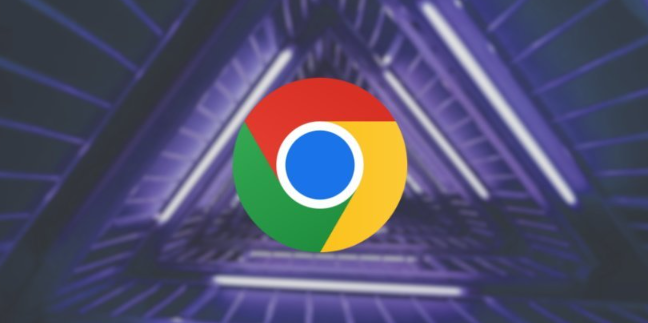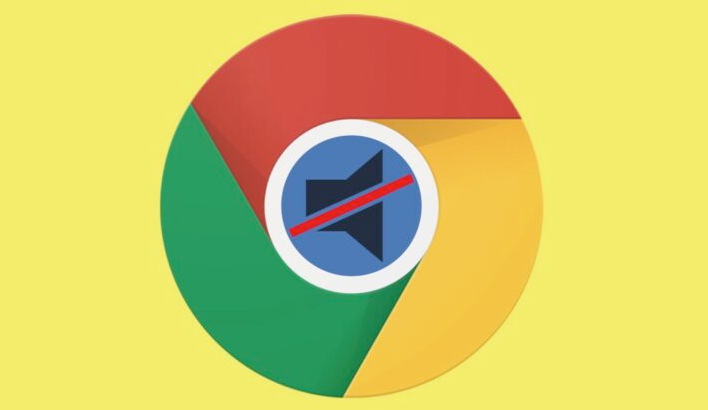Google浏览器如何安装自定义扩展程序

1. 在线安装:打开谷歌浏览器,点击右上角的三个点图标,选择“更多工具”,再点击“扩展程序”,进入扩展程序管理页面。在页面右上角找到“打开Chrome网上应用店”的按钮并点击,进入Chrome网上应用店。在Chrome网上应用店的搜索框中输入您想要安装的插件名称。在搜索结果中,找到您想要安装的插件,点击该插件进入详情页面。页面上会有一个“添加到Chrome”的按钮,点击该按钮。浏览器会提示你确认安装,点击“添加”即可。
2. 离线安装:下载或者从别人那得到用于本地安装的谷歌插件扩展压缩包。右键解压得到的插件压缩包。打开谷歌浏览器,按照下方截图打开 扩展管理。打开右上角的“ 开发模式 ”开关(不打开应该就不会出现下一步的按钮,打开后如果第4步的按钮没有出现,可以关掉,重新进入这个管理扩展程序的界面)。点击:加载已解压的扩展程序,如图所示。选择一开始解压好的文件夹,只需要选到那个插件总目录展示出来的文件夹下就可以了,千万不要没进入总目录展示的文件夹,或者进入到子文件夹下面,都会不成功,可以自己多次尝试下,可能这个地方第一次有点拿不准。点击谷歌浏览器右上角插件按钮,找到这个插件名称,点击后面的固定按钮图标,点击后插件就会从下面的列表隐藏,直接出现在浏览器右上角位置固定出现了。